Verifique se o sistema já está configurado para emissão de NF-e através do link relacionado - Configurações e informações obrigatórias para cadastro/emissão de NF-e.
1. Acesse a aba Início - Fiscal - Notas Fiscais Eletrônicas.
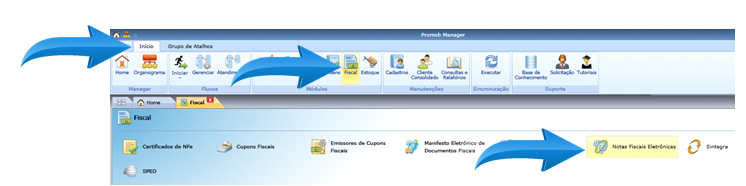
2. Acesse a opção "Novo" para incluir uma nova Nota Fiscal Eletrônica (NF-e).
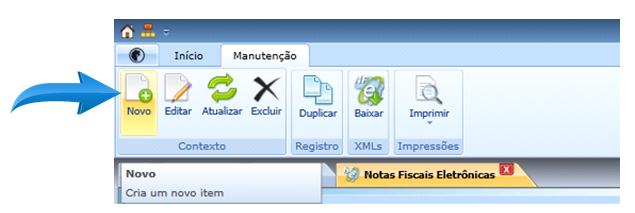
3. Na aba Dados Iniciais, preencha as *informações obrigatórias.
*Informações obrigatórias, são todos os campos destacados com asterisco vermelho (*).
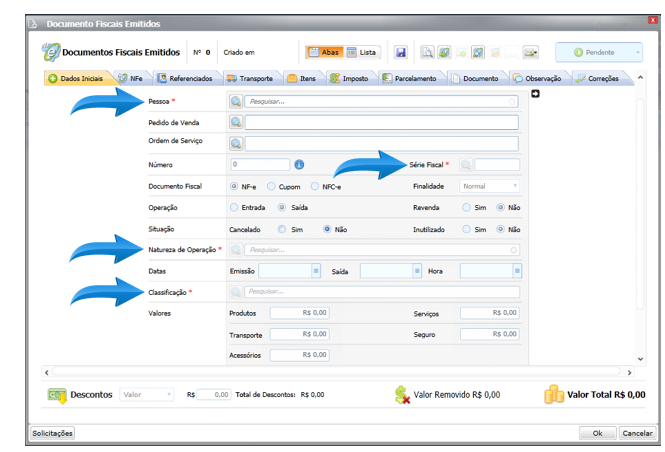
Obs: Para alterar número da Nota Fiscal Eletrônica, acesso o link relacionado - Como alterar número da NF-e?
4. Incluir itens na NF-e.
4.1 Para incluir os itens a serem faturados, acesse a aba "Itens" e no botão mais (+) realize a inclusão dos itens.
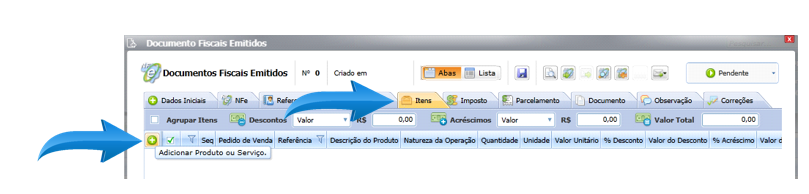
4.2 Selecione os itens através da opção "Adicionar" ou através da pesquisa por Referência / Descrição.
Ao finalizar a seleção de itens, clique na opção OK.

4.3 O Valor Total da NF-e deve ser ajustado no campo Valor Total.
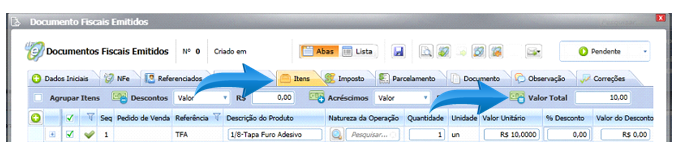
5. Incluir Observações na NF-e.
5.1 Para incluir uma Observações, acesse a aba "Observação" e clique no botão mais (+).

Selecione o tipo e no campo Observação digite a observação que será exibida no documento Danfe.
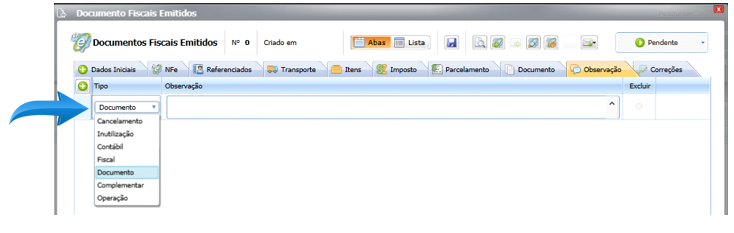
6. Pré-Visualizar da Danfe.
6.1. Para validar o documento da Danfe antes de enviar ao Sefaz, acesse a opção “Pré-Visualizar da Danfe”, no canto superior direito do cadastro da Nf-e.
Nesta opção, é possível validar como a Danfe será impressa, podendo ainda realizar alterações nas informações da Nf-e.
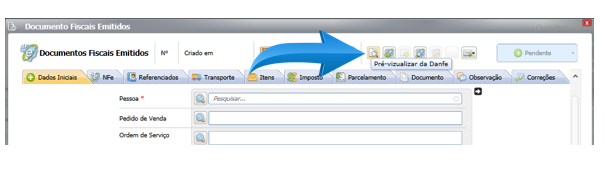
7. Envio da Nota Fiscal Eletrônica ao Sefaz.
7.1. Para realizar o envio da NF-e para o Sefaz, acesse a opção "Enviar Sefaz", no canto superior direito do cadastro da NF-e.

7.2. Selecione o certificado digital.

O Sefaz retorna uma mensagem informando se a NF-e foi Aprovada e o status da NF-e é alterado automaticamente de Pendente para Autorizada.
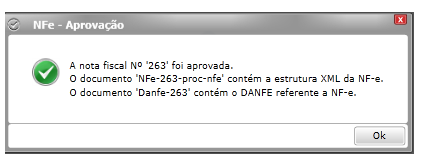
8. Impressão da Danfe
8.1 Após a nota aprovado, o sistema abre o documento de Danfe para ser impressa ou salva.
Para imprimir o documento Danfe, acesse a opção “Imprimir relatório”, no cabeçalho do documento.

Para salvar o documento Danfe, acesse a opção “Exportar” no cabeçalho do documento e selecione o tipo de documento que será salvo.
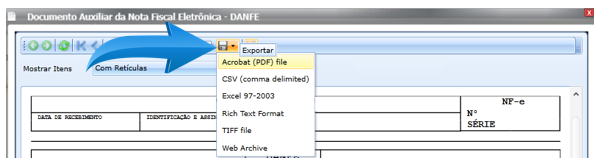
O sistema salva por padrão o documento Danfe e o arquivo *.xml em C:\Manager\Notas Fiscais
9. Envio de documentos *.xml e Danfe por e-mail.
9.1 Após a Nf-e ser aprovada no Sefaz, é possível realizar o envio dos documentos *.xml e Danfe por e-mail, através da opção “ Enviar para a Pessoa ”, no canto superior direito do cadastro da Nf-e.

Ao acessar a opção de Enviar para a Pessoa, o sistema habilita a tela de envio de e-mail com os respectivos documentos a serem enviados e o e-mail do destinatário já selecionado.
Caso necessite incluir novos e-mails para o envio dos documentos, basta incluir na opção “Para”.
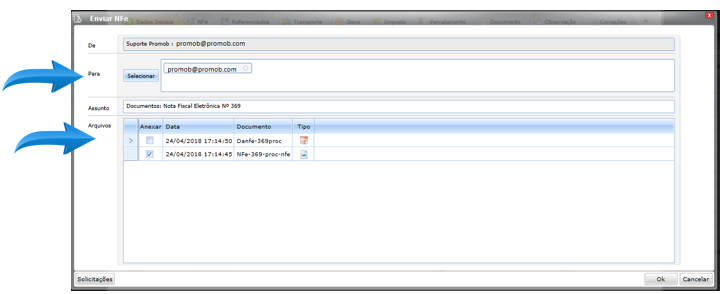
Após a seleção necessária de documentos e destinatários de e-mail, clique na opção OK para o sistema realizar o envio do e-mail.
Links relacionados:
1. Como emitir uma NF-e de devolução?
2. Como emitir uma NF-e com arquivo *.xml de entrada?
3. Como emitir uma NF-e vinculando a um Pedido de Venda?
4. Como emitir uma NF-e de entrada?
5. Como emitir uma carta de correção?
6. Como imprimir uma segunda via de NF-e?
7. Como alterar número da NF-e?
9. Como realizar o cancelamento de uma NF-e?
10. Configurações necessárias para movimentação de estoque em NF-e?
11. Como cadastrar uma Natureza de Operação (CFOP)?
12. Como cadastrar uma Série Fiscal?
14. Como alterar número da NF-e?
16. Configurações necessárias para envio de e-mail